비디오에 캡션 또는 자막을 추가하는 방법
게시 됨: 2020-08-17비디오에 자막을 추가하는 것이 그 어느 때보다 쉬워졌습니다.
비디오 제작 과정에서 익숙하지 않은 추가 단계일 수도 있지만 캡션을 사용하면 더 많은 청중이 비디오에 액세스할 수 있고 더 나은 ROI를 얻을 수 있으며 더 많은 사람들이 비디오를 시청할 수 있습니다.
내보내기 전에 직접 하든, 서비스 비용을 지불하든, 자동 전사 도구를 사용하든 간에 청중이 훌륭한 콘텐츠에 쉽게 액세스할 수 있도록 하는 것은 매우 간단합니다!
시작하자.
비디오에 캡션 추가
Camtasia 무료 평가판을 다운로드하여 비디오에 캡션을 빠르고 쉽게 추가하십시오.
지금 다운로드
캡션 대 자막
"자막"과 "캡션"이라는 용어는 종종 같은 의미로 사용되지만 몇 가지 차이점이 있습니다.
캡션이란 무엇입니까?
캡션은 대화 및/또는 내레이션과 함께 비디오에 있을 수 있는 기타 오디오 효과를 전달합니다.
여기에는 음악이 재생되는 시기(및 유형)와 큰 충돌, 자동차 경적 소리 또는 개가 짖는 소리와 같은 배경 소음이 포함되며 이는 화면에서 일어나는 일을 이해하는 데 필수적일 수 있습니다.
사실 접근성 표준을 충족하려면 캡션에 이러한 요소가 포함되어야 합니다.
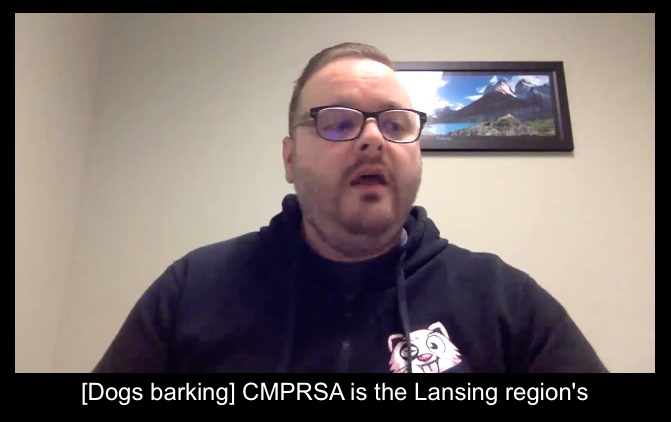
캡션의 가장 널리 알려진 용도 중 하나인 폐쇄 캡션은 청각 장애인이 비디오의 오디오 부분에 액세스하고 이해할 수 있는 방법입니다.
자막이란 무엇입니까?
자막은 비디오에서 일어나는 대화나 내레이션만 전달합니다.
한 언어를 다른 언어로 번역하는 데 사용되는 자막에는 화면에 표시된 외국어 텍스트의 번역도 포함될 수 있습니다.

비디오에 캡션 및 자막을 추가하는 방법
대부분의 비디오 편집기에는 캡션 기능이 있습니다. 그리고 당신은 운이 좋다! 캡션은 쉽게 만들 수 있습니다. 동영상에 캡션을 추가하는 네 가지 옵션을 보여 드리겠습니다.
옵션 1: 캠타시아
수동으로 캡션 추가
Camtasia 내에서 측면 패널의 오디오 효과로 이동한 다음 캡션으로 이동하여 캡션을 추가할 수 있습니다.
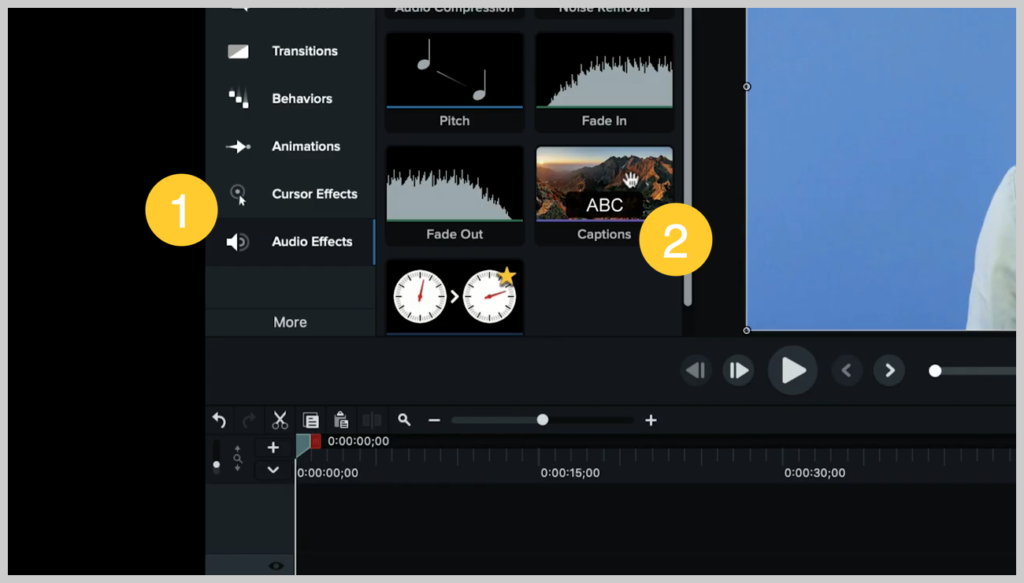
이를 클릭하고 이 경우 비디오 트랙이기도 한 오디오 트랙으로 끌어다 놓으면 자동으로 파형이 표시되고 캡션이 바로 여기에서 4초 단위로 분할됩니다.
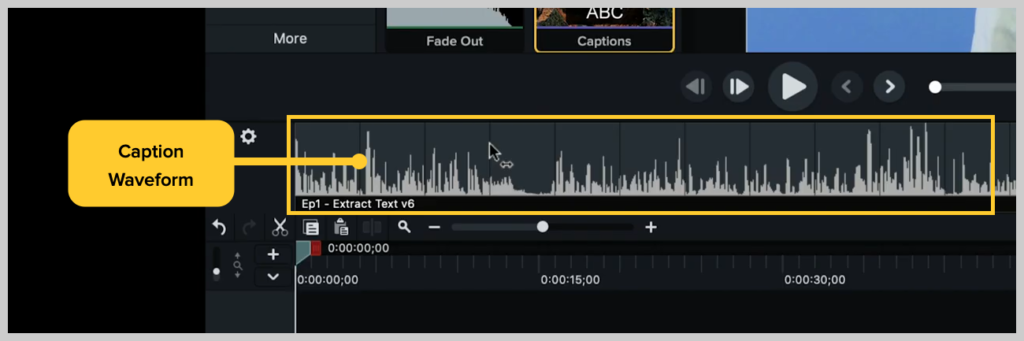
그것들은 완전히 조정 가능하므로 이 클립을 완료하고 이 캡션을 입력하는 방법은 첫 번째 캡션을 클릭하고 전사를 시작하는 것만큼 쉽습니다.
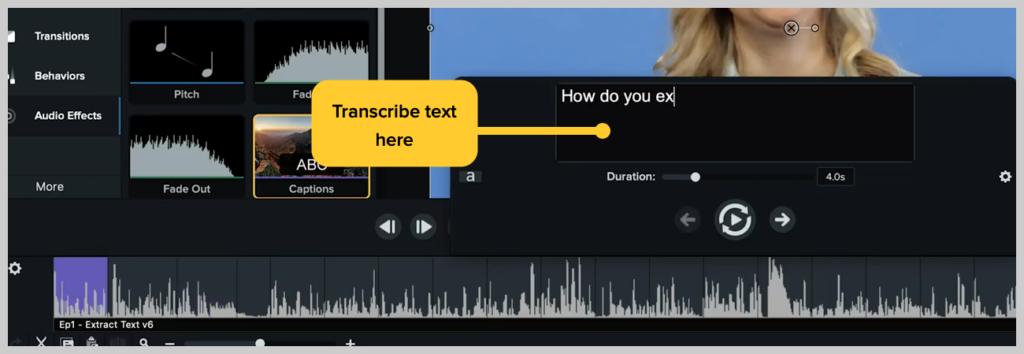
그런 다음 추가하려는 각 캡션을 클릭하여 전체 비디오를 살펴봅니다.
이것에 대한 또 다른 좋은 옵션은 아마도 당신이 가장 빠른 타자를 치는 사람이 아니고 당신의 말하는 사람이 말하는 것을 따라하려고 노력하고 싶지만 너무 빨리 지나갈 수 있다는 것입니다.
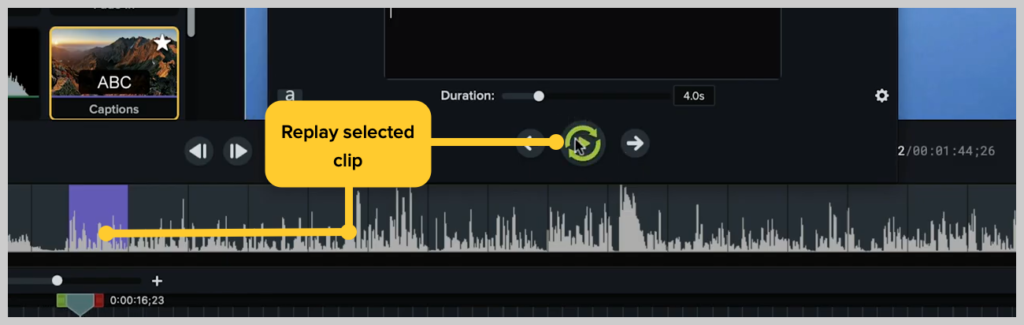
따라서 듣고 싶은 캡션을 클릭하면 순환 화살표가 있는 이 재생 버튼이 캡션을 기록할 수 있을 때까지 선택한 클립을 계속 재생합니다.
그렇게 하면 주어진 시간에 화면에 너무 긴 캡션이 표시되지 않도록 적절한 기간 동안 조정되는 모든 캡션을 살펴보고 캡션 나누기가 어디에 있는지 이해할 수 있습니다.
그리고 아주 쉽게 Camtasia에서 캡션을 만들었습니다.
완료되면 내보내기 캡션을 공유할 수 있으며 그렇게 하면 캡션을 저장할 수 있는 창이 나타납니다. 동영상과 동일한 이름을 지정하는 것이 좋습니다.
자동으로 캡션 생성
참고: Camtasia 내에서 캡션을 추가하는 두 번째 방법은 Windows 버전에서만 사용할 수 있습니다.
여기 Camtasia의 사이드 탭에서 더보기로 이동한 다음 캡션으로 이동합니다.
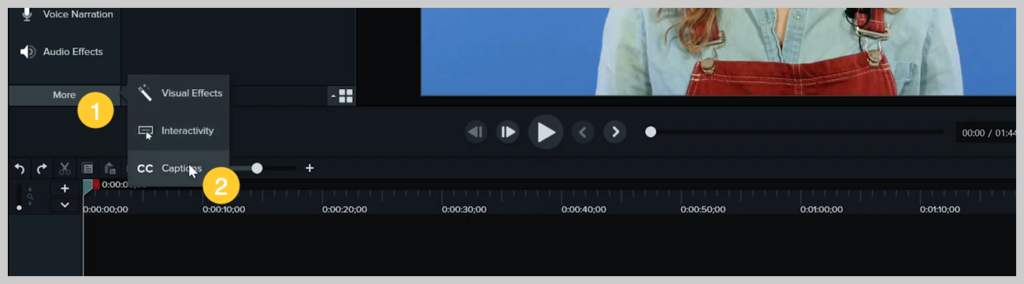
이렇게 하면 왼쪽에 열린 큰 창이 표시되며 스크립트가 이미 작성된 경우 스크립트를 가져오거나 캡션 추가를 클릭할 수 있습니다.
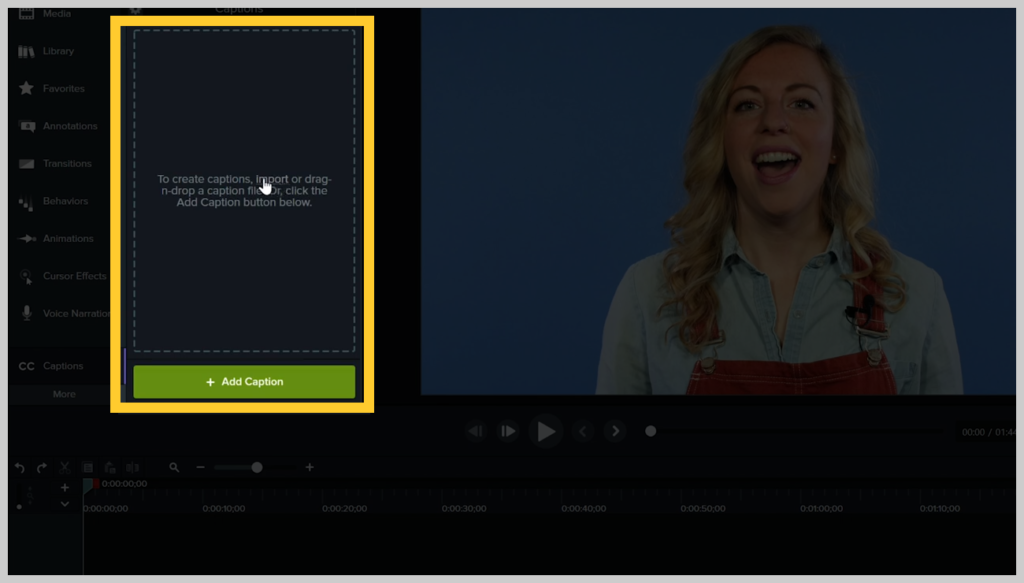
그 후, 오디오가 타임라인에 표시될 때까지 늘이고 텍스트 상자를 클릭합니다.
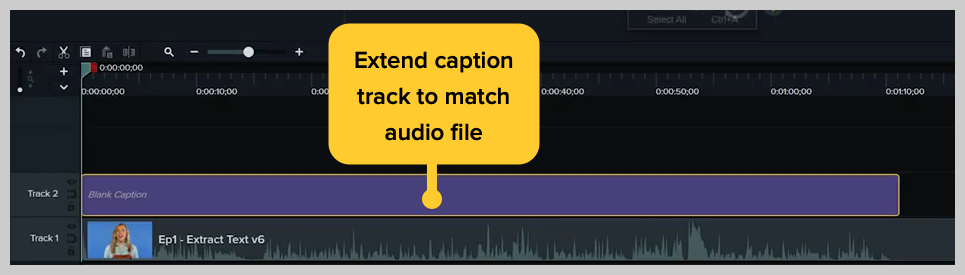
스크립트가 이미 있는 경우 이 창에 바로 붙여넣을 수 있습니다.
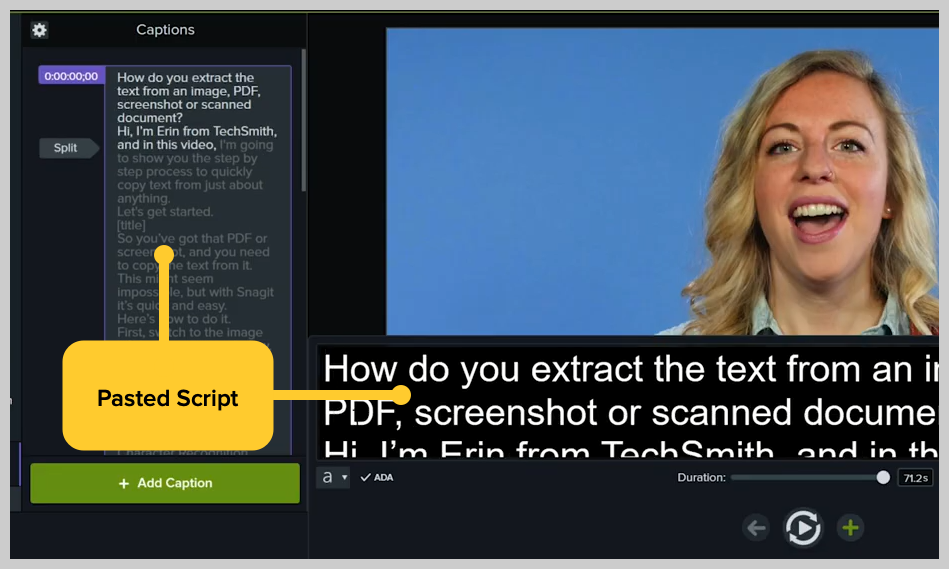
캡션을 수정하려면 '캡션 동기화'를 선택하세요. 그러면 비디오에서 말한 단어를 알려주는 대로 비디오가 재생됩니다.
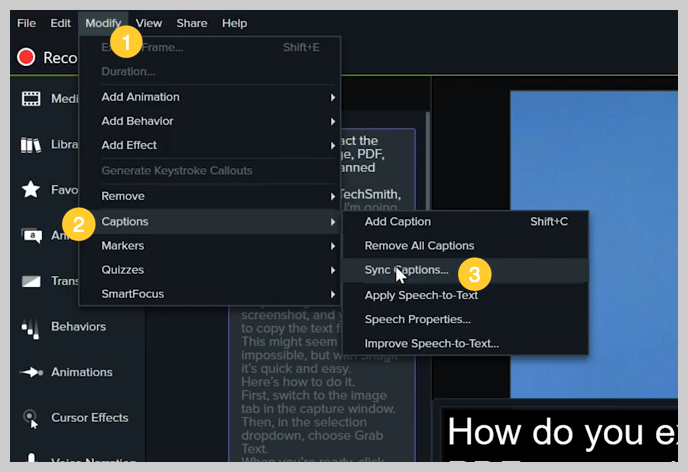
이미 스크립트를 작성했다면 이것은 훌륭한 방법이며 많은 시간을 절약할 수 있습니다.
옵션 2: Knowmia
TechSmith의 최신 비디오 플랫폼 Knowmia에는 놀랍고 간단한 음성 변환 옵션이 있습니다.

내 비디오의 세부 정보로 이동하면 여기 탭의 옵션 중 하나가 접근성입니다. 접근성에서 캡션을 찾을 수 있습니다.
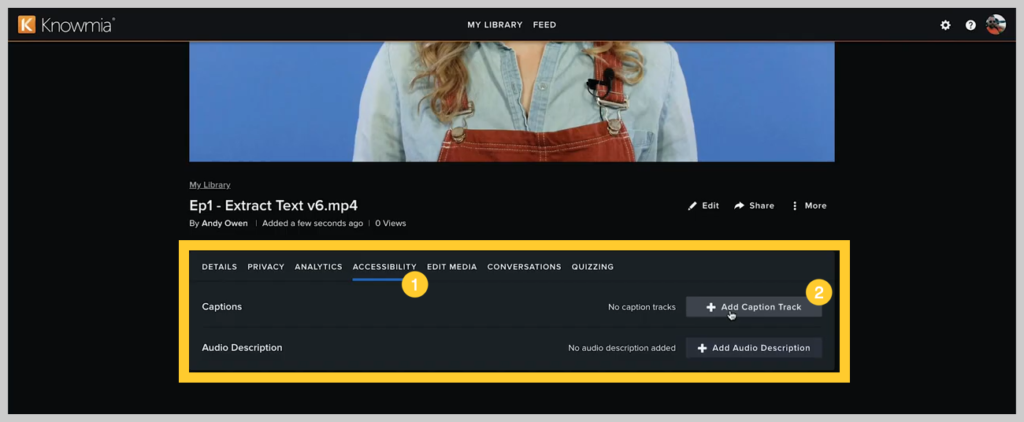
그리고 바로 여기에서 첫 번째 옵션은 '텍스트 음성 변환'으로 이 비디오에 대한 캡션을 자동으로 생성합니다. 적용을 클릭하기만 하면 잠시 기다려야 할 수도 있지만 자동으로 기록을 시작합니다.
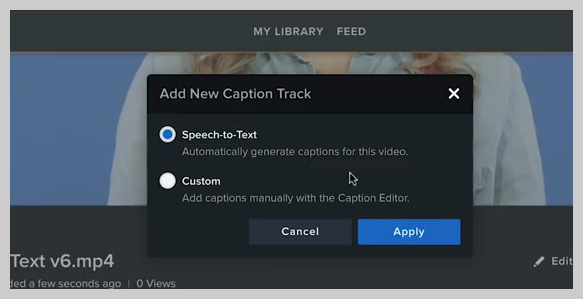
좋은 점은 스크립트 작성이 완료되면 이메일을 받게 된다는 것입니다. 따라서 앉아서 기다릴 필요가 없습니다.
캡션을 편집할 준비가 되면 점 3개를 클릭하고 점프하여 편집할 수 있습니다.
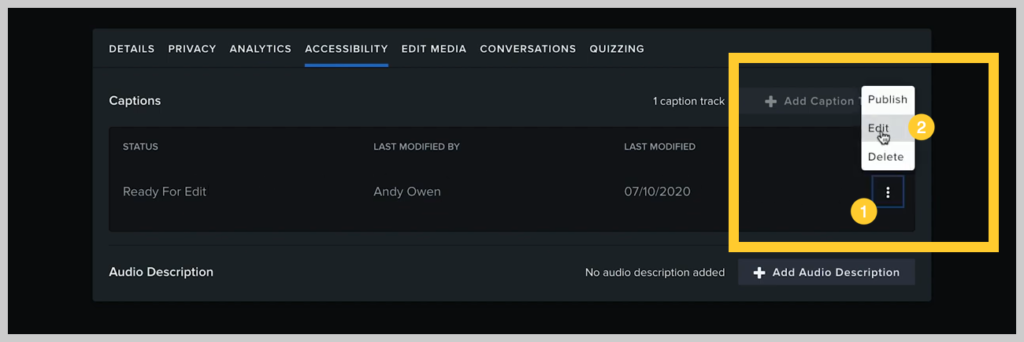
그런 다음 살펴보고 모든 캡션이 올바르게 표시되었는지 확인할 수 있습니다.
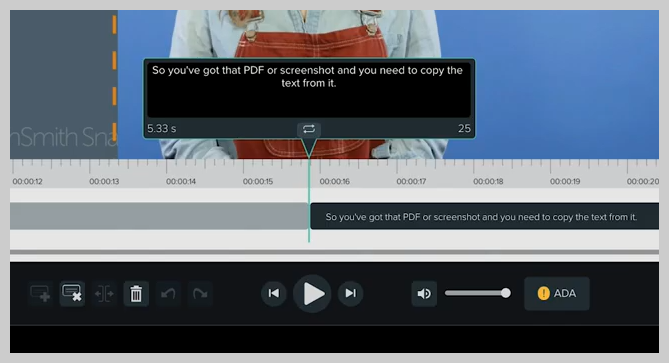
완료되면 게시를 클릭합니다.
그리고 그게 다야!
이제 사람들이 이 비디오를 재생할 때 자막을 켜거나 끌 옵션을 선택할 수 있습니다. 참고 사항 Knowmia에 캡션을 업로드하면 시청자가 비디오 캡션을 검색하여 배우고 싶은 것과 가장 적절한 섹션을 찾을 수 있습니다.
옵션 3: 유튜브
가장 확실한 방법 중 하나는 세계 최대의 비디오 플랫폼인 YouTube와 관련이 있습니다. YouTube 동영상을 만든 후에는 동영상 파일을 YouTube 스튜디오 편집기에 업로드합니다. 거기에서 자막 패널로 이동하여 새 자막을 추가하거나 자막을 추가하도록 선택할 수 있습니다.
이 예에서는 이미 이 언어에 대해 두 개의 다른 언어를 추가했으며 이제 영어 자막을 추가하려고 합니다.

여기에서 언어 검색창에서 검색하거나 드롭다운에서 선택할 수 있습니다.
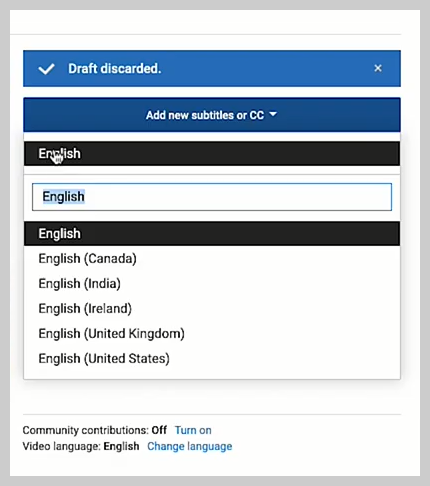
이 하단 옵션을 사용하면 YouTube의 자동 전사를 볼 수 있으며 이미 수행한 작업에 뛰어들어 수정할 수도 있습니다.
가운데는 자막을 수동으로 입력하여 주제가 말하는 대로 입력할 수 있습니다.
그리고 이 최상위 옵션은 SRT 파일 또는 자막 파일을 업로드하기 위한 것입니다.
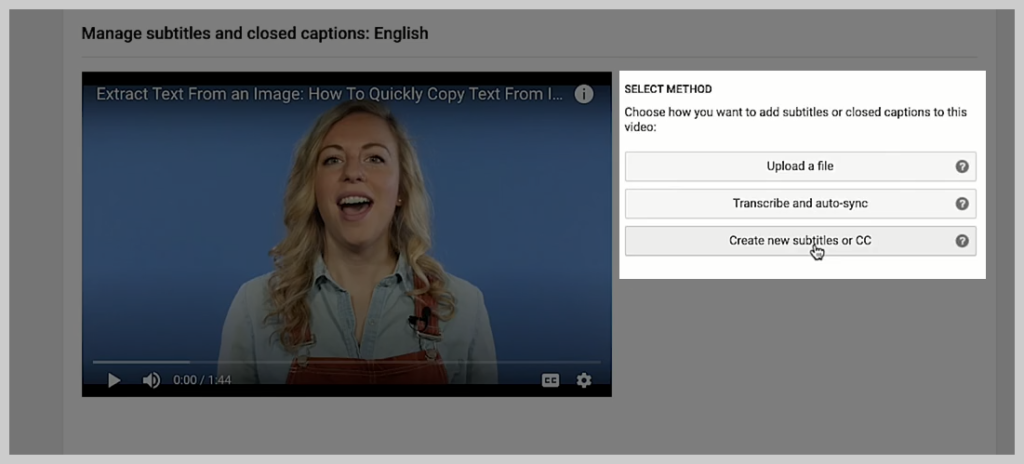
이미 만든 경우 파일 업로드를 클릭합니다.
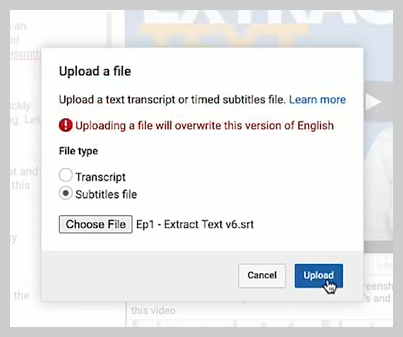
그런 다음 파일을 선택하고 업로드를 클릭합니다. 그러나 그렇게 하기 전에 백그라운드에서 YouTube가 자동으로 자막을 변환한 것을 볼 수 있으며 일반적으로 자막과 거의 비슷하지만 가능하다면 자막이 정확한지 확인하기 위해 자체적으로 업로드하여 자막을 교체하십시오.
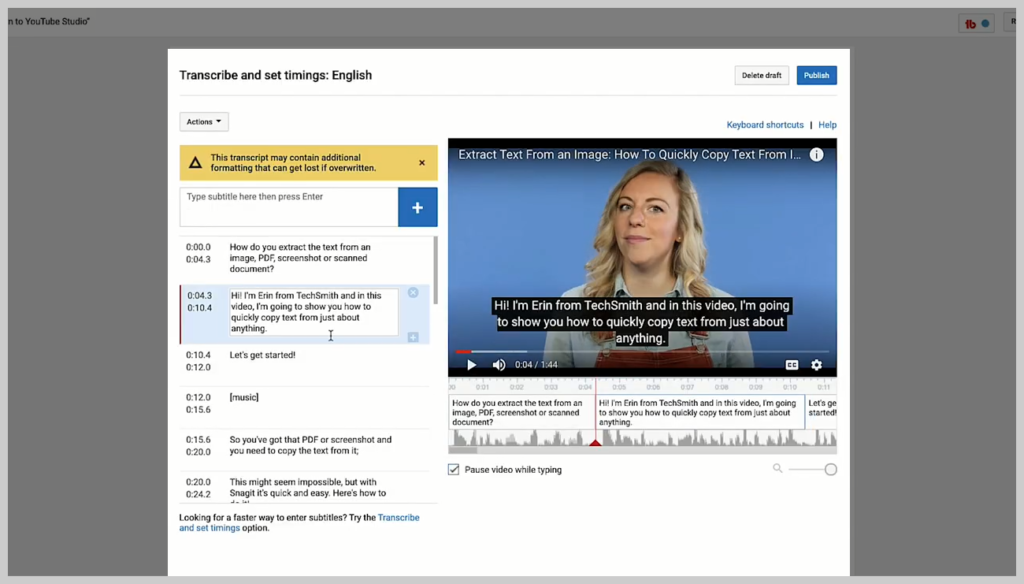
그리고 수정하고 싶다면 그 중 하나를 클릭하여 변경할 수 있습니다.
간단합니다.
YouTube의 자동 텍스트 변환을 사용하기로 선택한 경우 매우 간단하게 작업을 완료한 후 필요한 편집을 수행할 수 있습니다.
옵션 4: Rev.com
해야 할 캡션이 많고 캡션을 모두 추가하는 무거운 작업을 수행하고 싶지 않다면 Rev.com이나 다른 웹사이트와 같은 웹사이트에 비용을 지불하여 작업을 수행하는 것이 좋습니다.
캡션을 추가할 위치
캡션은 확실히 TV 비디오에 대한 새로운 개념은 아니지만 모든 플랫폼에서 점점 더 효과적임이 입증되고 있는 전략입니다.
소셜 미디어용 캡션
사운드를 끈 상태에서 소셜 피드를 스크롤하는 동안(사용자의 85%가 그러함), 대부분의 사람들은 사운드 없이는 의미를 잃은 비디오를 완전히 건너뛸 것입니다.
그들이 그것을 들을 수 없다면 그들은 그것을 이해하지 못할 것입니다. 누가 신경을 쓰겠습니까?
Facebook에 따르면 "연구에 따르면 피드 기반 모바일 비디오 광고가 사람들이 기대하지 않을 때 크게 재생되면 80%가 플랫폼과 광고주 모두에 대해 부정적으로 반응합니다."
그러나 비디오에 캡션을 추가하면 시청자가 비디오에 더 끌릴 가능성이 높습니다.
Facebook의 내부 테스트에 따르면 자막이 있는 동영상 광고는 동영상 시청 시간을 평균 12% 증가시킵니다.
시청자의 관심을 끌기 위해 할 수 있는 모든 일(평소보다 몇 초 더 많은 시간)이 추가될 수 있습니다.
실제로 광고 회상의 74%는 Facebook 동영상 캠페인의 10초 안에 달성됩니다. 소리가 없는 세상에서 캡션은 이러한 숫자를 늘리는 가장 좋은 방법 중 하나입니다.
비즈니스용 자막
Facebook 비디오는 강력하지만 비디오는 교육 및 기업 세계에서도 증가하고 있습니다.
2017년에 미국 기업의 77%가 전문성 개발을 개선하기 위해 온라인 기업 교육을 제공했습니다.
비디오의 비사회적 사용으로 인해 캡션이 중요한 다른 이유도 고려해야 합니다. 비디오 기반 교육 또는 학습을 제공할 때 모든 사람이 액세스할 수 있어야 합니다.
미국 장애인법(ADA) 및 규정 준수 문제를 입력합니다. 귀머거리나 난청인 사람들이 당신의 비디오를 듣지 않고도 어떻게 배울 수 있습니까? 특히 비디오는 사운드 여부에 관계없이 강력한 도구가 될 수 있습니다.
고등 교육을 위한 자막
대학, 커뮤니티 칼리지, 심지어 K-12에서도 eLearning 도구를 두 팔 벌려 빠르게 채택하고 있습니다.
2000년 이후로 eLearning 산업의 성장은 900%나 급증했습니다!
그리고 현재 교육 상황을 감안할 때 대학의 전임 교수진의 대다수는 원격 교육 수업을 가르칠 계획입니다.
우리가 스스로에게 던져야 할 질문은 비디오에 적응해야 하는지가 아니라 비디오를 가능한 한 가장 접근하기 쉽고 매력적이며 효과적이게 만들기 위해 무엇을 할 수 있느냐는 것입니다.
캡션은 방정식의 핵심 부분입니다.
마무리
동영상에 캡션을 추가하면 나와 시청자 모두에게 얻을 수 있는 이점을 생각해 보세요.
이전에 캡션을 사용한 적이 있습니까? 그것들을 만들 때 가장 좋아하는 워크플로는 무엇입니까? 긴 손으로 작성합니까 아니면 자동으로 전사하도록 합니까?
이제 옵션을 알았습니다.
편집자 주: 이 게시물은 원래 2017년 5월에 게시되었으며 정확성과 포괄성을 위해 업데이트되었습니다.
